Вимкніть брандмауер Windows після появи цієї помилки
- Виникнення помилки Winsock 10054 вказує на те, що з’єднання було скинуто одноранговим вузлом або його закрито віддаленим хостом.
- Це може статися через погане мережеве з’єднання та перешкоди брандмауера.
- Якщо вимкнути брандмауер Windows Defender на вашому комп’ютері, він не матиме доступу та перешкоджатиме вашим з’єднанням.
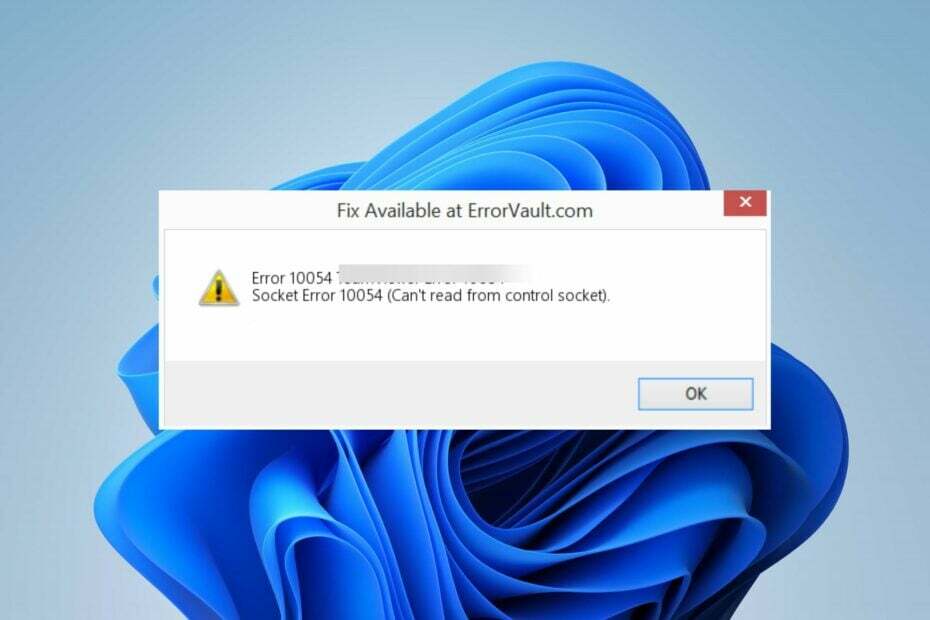
XВСТАНОВИТИ, НАТИСНУВШИ ЗАВАНТАЖИТИ ФАЙЛ
- Завантажте Restoro PC Repair Tool який поставляється із запатентованими технологіями (патент доступний тут).
- Натисніть Розпочати сканування щоб знайти проблеми з Windows, які можуть спричиняти проблеми з ПК.
- Натисніть Відремонтувати все щоб вирішити проблеми, що впливають на безпеку та продуктивність вашого комп’ютера.
- Restoro завантажив 0 читачів цього місяця.
Помилка Winsock 10054 може з’являтися разом із повідомленням З’єднання скинуто одноранговим вузлом або існуюче з’єднання було примусово закрито віддаленим хостом. Це означає, що цільовий хост несподівано закрив з’єднання. Тому ми пояснимо, чому це сталося і як це виправити.
Крім того, вас може зацікавити наш посібник із виправлення помилка сокета 10060 час очікування підключення минув на ПК з Windows.
Що викликає помилку Winsock 10054?
Ось деякі фактори, які можуть спричинити помилку:
- Закриття з’єднання на півдорозі – Як зазначено в повідомленні про помилку, Windows 10054 може виникнути, коли ви раптово закриваєте або завершуєте сеанс, коли комп’ютер намагається підключитися до сервера.
- Проблеми з підключенням до Інтернету -Якщо є перевантаження мережі між рівноправними серверами або мережа нестабільна, це може спричинити скидання з’єднання або його примусове закриття. Крім того, він може вимкнути підключення до сервера при підключенні до проксі-сервера.
- Втручання брандмауера в підключення – Діяльність брандмауера Windows Defender або іншого антивірусного програмного забезпечення може перешкоджати з’єднанню між серверами. Він перевіряє кожне з’єднання, яке входить і виходить з ПК, і може спричинити затримку процесу.
- Застарілий мережевий драйвер – Коли мережеві драйвери на вашому комп’ютері застаріли, вони можуть вплинути на роботу мережі. Крім того, це може спричинити неправильне збирання транспортних пакетів TCP/IP.
Залежно від обставин виникнення ці причини можуть відрізнятися на різних комп’ютерах. Однак ви можете вирішити цю помилку, дотримуючись інструкцій у цій статті.
Як я можу виправити помилку Winsock 10054?
Дотримуйтесь наведених нижче попередніх перевірок, перш ніж виконувати будь-які розширені кроки з усунення несправностей.
- Перезавантажте комп'ютер – Це оновить систему та є найшвидшим способом усунення тимчасових проблем, що впливають на комп’ютер.
- Виправити проблеми, пов’язані з мережею – Увімкніть модем або маршрутизатор і оновлення прошивки роутера може вирішити проблеми з мережею.
- Додайте Winsock до списку винятків брандмауера – Це гарантує, що брандмауер Windows Defender не позначатиме нічого, пов’язане з Winsock, як загрозу та не порушуватиме його діяльність.
Якщо ви можете усунути помилку Winsock, виконайте наведені нижче рішення.
1. Вимкніть брандмауер Windows
- Прес вікна + Р ключ, щоб відкрити бігти діалогове вікно, вид КОНТРОЛЬ, потім натисніть Введіть щоб відкрити Панель управління.
- Натисніть на Брандмауер Windows Defender варіант.
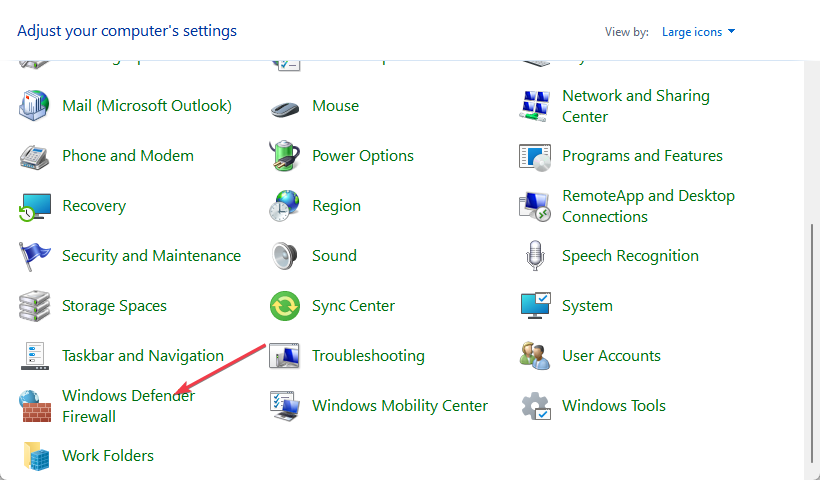
- Натисніть на Увімкніть або вимкніть брандмауер Windows Defender варіант.

- Перейти до Налаштування приватної та публічної мережі, а потім натисніть перемикачі для опції Вимкніть брандмауер Windows Defender (не рекомендовано).

- Перезавантажте ПК.
Порада експерта:
СПОНСОРОВАНО
Деякі проблеми з ПК важко вирішити, особливо коли мова йде про відсутні або пошкоджені системні файли та сховища Windows.
Обов’язково використовуйте спеціальний інструмент, наприклад Фортект, який просканує та замінить ваші пошкоджені файли їх свіжими версіями зі свого репозиторію.
Вимкнення брандмауера Захисника Windows усуває будь-які перешкоди, які він спричиняє підключенню комп’ютера до однорангового сервера.
Ви можете прочитати про те, як вимкнути Windows Defender якщо у вас виникли проблеми з ним.
- Що таке Scrobj.dll і як його виправити, якщо він відсутній
- Bcryptprimitives.dll: що це таке та як виправити його помилки
- 0x800f0841 Помилка Windows Update: як її виправити
- 0x800704f1 Помилка Windows Update: як її виправити
- Invalid_mdl_range BSOD: 4 способи виправити це
2. Оновіть мережевий драйвер
- Прес вікна + Р клавіші для підказки бігти вікно, вид devmgmt.msc, і натисніть в порядку.
- Розгорніть мережеві адаптери, клацніть драйвер правою кнопкою миші, а потім клацніть Оновити драйвер зі спадного меню.

- Виберіть Автоматичний пошук драйверів і зачекайте, доки завершиться оновлення.

- Перезавантажте ПК і перевірте, чи помилка не зникає.
Оновлення мережевого драйвера виправить помилки та встановить найновіші функції для покращення продуктивності драйвера комп’ютера. Перевірте інші кроки для Оновлення драйверів на Windows 11 якщо у вас є якісь проблеми.
- Завантажте та встановіть DriverFix.
- Запустіть програму.
- Зачекайте, поки програмне забезпечення виявить усі несправні драйвери.
- Тепер вам буде запропоновано список усіх драйверів, які мають проблеми, і вам просто потрібно вибрати ті, які ви хотіли б виправити.
- Зачекайте, поки DriverFix завантажить і встановить найновіші драйвери.
- Перезапустіть ПК, щоб зміни набули чинності.

DriverFix
Захистіть свою Windows від будь-яких помилок, викликаних пошкодженими драйверами, встановивши та використовуючи DriverFix сьогодні!3. Скинути стек TCP/IP
- Клацніть лівою кнопкою миші Почніть кнопка, вид Командний рядокі натисніть Запустити від імені адміністратора варіант.
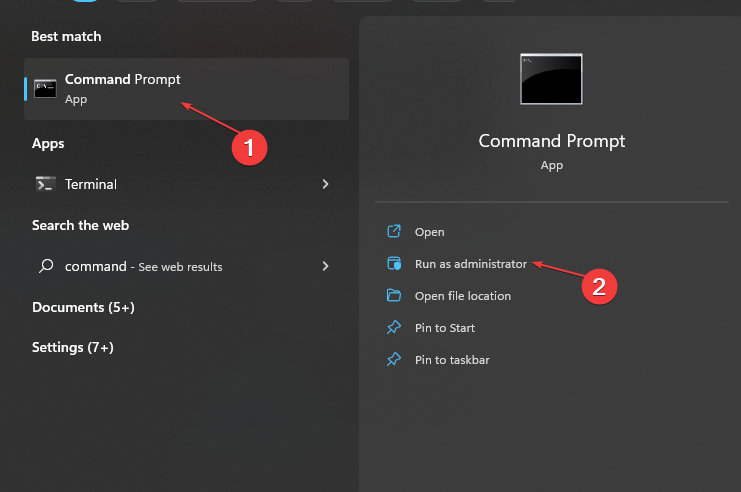
- Натисніть Так на Контроль облікових записів користувачів (UAC) підказка.
- Введіть наступне на панелі команд і натисніть Введіть:
netsh int ip reset c:\resetlog.txtipconfig /випускipconfig /renewipconfig /flushdns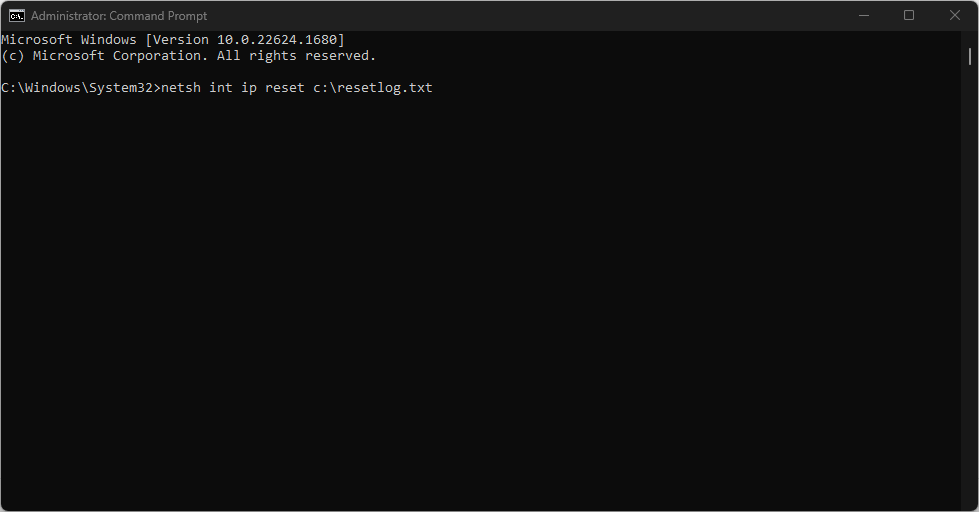
- Перезавантажте комп'ютер.
Скидання TCP/IP відновить налаштування за замовчуванням і вирішить будь-які проблеми конфігурації, що спричиняють помилку winsock 10054. Перегляньте наш посібник щодо виправлення Командний рядок не працює на вашому ПК.
Крім того, не соромтеся перевірити, як вирішити проблему неочікувана помилка підключення до мережі на Windows 11.
Також у нас є детальне пояснення причин і способів усунення запитана адреса недійсна в контексті помилка на ПК.
Все ще виникають проблеми?
СПОНСОРОВАНО
Якщо наведені вище пропозиції не допомогли вирішити вашу проблему, ваш комп’ютер може мати серйозніші проблеми з Windows. Ми пропонуємо вибрати комплексне рішення, наприклад Фортект для ефективного вирішення проблем. Після встановлення просто натисніть Переглянути та виправити кнопку, а потім натисніть Почати ремонт.

![Системна помилка 109: Труба закінчилася [Швидке виправлення]](/f/42a3e881648bfbe46ef14a3ba3ab0117.jpg?width=300&height=460)
